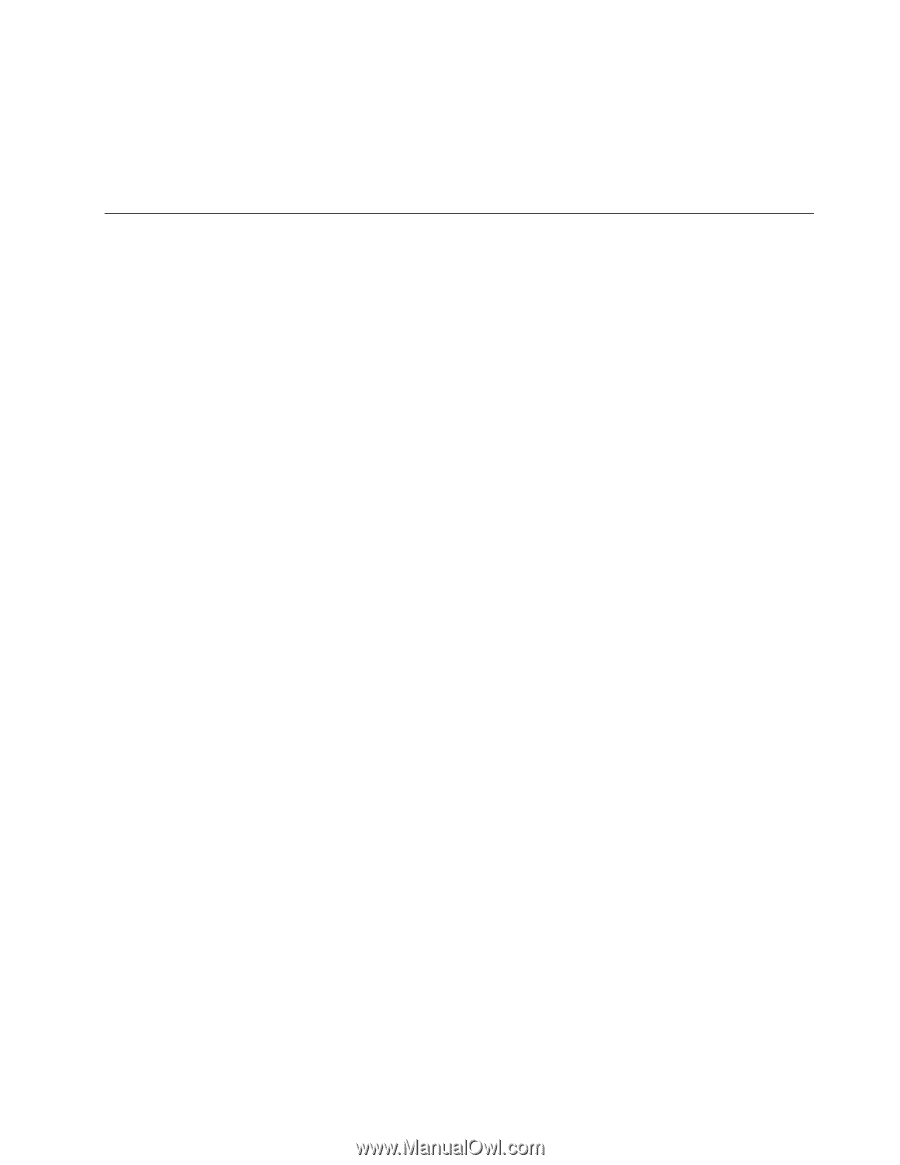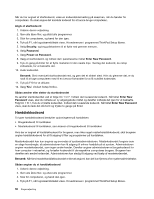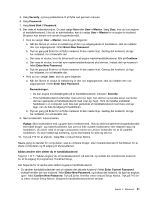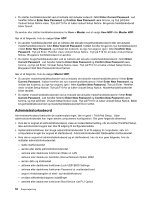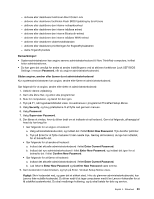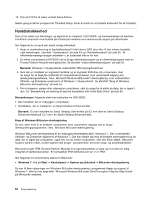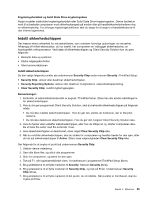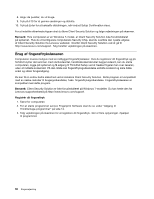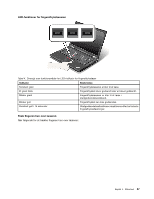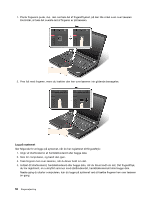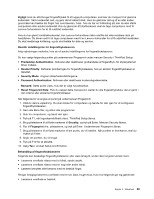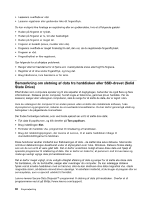Lenovo ThinkPad T430 (Danish) User Guide - Page 71
Indstil sikkerhedschippen, Krypteringsharddisk og Solid State Drive-krypteringsdrev
 |
View all Lenovo ThinkPad T430 manuals
Add to My Manuals
Save this manual to your list of manuals |
Page 71 highlights
Krypteringsharddisk og Solid State Drive-krypteringsdrev Nogle modeller indeholder krypteringsharddisk eller Solid State Drive-krypteringsdrev. Denne facilitet er med til at beskytte computeren mod sikkerhedsangreb på medier eller på harddiskkontrolenhederne vha. en sikkerhedschip. For at bruge krypteringsfunktionen skal du sørge for at angive et harddiskkodeord til den interne lagerenhed. Indstil sikkerhedschippen Der kræves ekstra sikkerhed for netværksklienter, som overfører fortrolige oplysninger via netværket. Afhængig af hvilket ekstraudstyr, du har bestilt, har computeren en indbygget sikkerhedschip, en kryptografisk mikroprocessor. Ved hjælp af sikkerhedschippen og Client Security Solution kan du gøre følgende: • Beskytte data og systemet • Styrke adgangskontrollen • Sikre kommunikationen Indstil sikkerhedschippen Du kan vælge følgende punkter på undermenuen Security Chip under menuen Security i ThinkPad Setup: • Security Chip: aktiver eller deaktiver sikkerhedschippen. • Security Reporting Options: aktiver eller deaktiver mulighederne i sikkerhedsrapportering. • Clear Security Chip: nulstil krypteringsnøglen. Bemærkninger: 1. Kontrollér, at administratorkodeordet er angivet i ThinkPad Setup. Ellers kan alle ændre indstillingerne for sikkerhedschippen. 2. Hvis du bruger programmet Client Security Solution, skal du behandle sikkerhedschippen på følgende måde: • Du må ikke nulstille sikkerhedschippen. Hvis du gør det, slettes de funktioner, der er tilknyttet tasterne. • Du må ikke deaktivere sikkerhedschippen. Hvis du gør det, fungerer Client Security Solution ikke. 3. Hvis du fjerner eller udskifter sikkerhedschippen, eller hvis du tilføjer en ny, starter computeren ikke. Du vil høre fire serier med fire korte bip i hver. 4. Hvis sikkerhedschippen er deaktiveret, vises valget Clear Security Chip ikke. 5. Når du nulstiller sikkerhedschippen, skal du slukke for computeren og herefter tænde for den igen, efter du har sat sikkerhedschippen til Active. Ellers vises valgmuligheden Clear Security Chip ikke. Gør følgende for at angive et punkt på undermenuen Security Chip: 1. Udskriv denne vejledning. 2. Gem alle åbne filer, og afslut alle programmer. 3. Sluk for computeren, og tænd for den igen. 4. Tryk på F1, når logoskærmbilledet vises. Hovedmenuen i programmet ThinkPad Setup åbnes. 5. Brug piletasterne til at flytte markøren til Security. Menuen Security åbnes. 6. Brug piletasterne til at flytte markøren til Security Chip, og tryk på Enter. Undermenuen Security Chip åbnes. 7. Brug piletasterne til at flytte markøren til det punkt, du vil indstille. Når punktet er fremhævet, skal du trykke på Enter. Kapitel 4. Sikkerhed 55